Ultimaker Cura: Erweiterte Funktionen für Profis
Mit jeder neuen Version von Ultimaker Cura werden immer mehr Funktionen hinzugefügt, die auf den Bedürfnissen der Benutzer basieren. Wenn Sie spezifische Bauteile mithilfe der additiven Fertigung produzieren möchten oder Schwierigkeiten bei der Umsetzung haben, dann erfahren Sie in unserem Artikel, welche Funktionen und Tipps Sie in Ultimaker Cura entdecken können.
Mit den vorkonfigurierten Druckprofilen in Ultimaker Cura können Sie sich auf die Stärke bereits optimierter Profile verlassen. Aber einige Benutzer müssen die Druckprofile an Ihre spezifischen Anwendungsfälle anpassen.
Wenn Sie der Benutzertyp sind, der eine vollständige Kontrolle über jeden 3D-Druck wünscht, aktivieren Sie alle Einstellungen im "Custom Mode". In diesem Modus stehen Ihnen über 300 individuelle Einstellungen zur Verfügung, die je nach Bedarf angepasst werden können. Lassen Sie uns gemeinsam einen Blick auf einige der am häufigsten verwendeten Einstellungen im benutzerdefinierten Modus werfen, sowie auf einige neue Funktionen, die durch den jüngsten Start der Ultimaker Cloud hinzugefügt wurden.
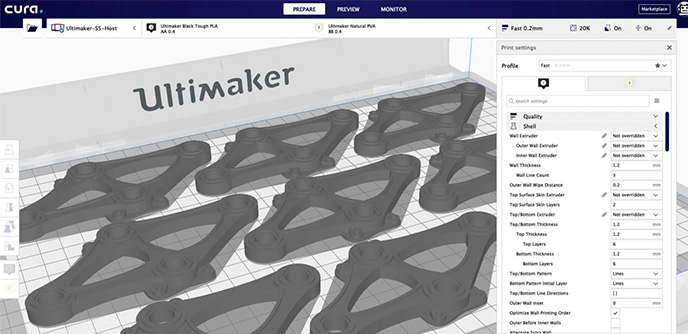
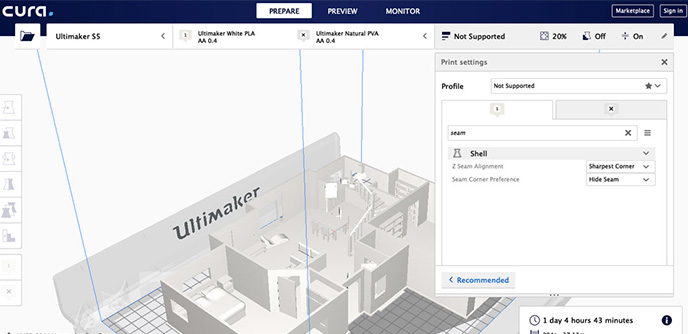
Netzwerkkonfigurations-Synchronisation
Ultimaker 3 oder Ultimaker S5 Drucker, die über Ihr lokales Netzwerk oder die Ultimaker Cloud verbunden sind, können ihre Material- und Print Core-Konfigurationen automatisch synchronisieren. Es ist also nicht erforderlich, diese Einstellungen selbst vorzunehmen.
Kundenspezifischer Support
Platzieren oder entfernen Sie die Stützstruktur in den Bereichen, in denen Sie diese benötigen. Verwenden Sie den Stützstrukturplatzierungswürfel, um die Stützstruktur in einem Bereich Ihres Modells zu platzieren. Klicken Sie erneut darauf, um die Stützstruktur in diesem Bereich zu entfernen.
Kundenspezifischer Support
Wir wollen den nächsten Schritt machen, wir wollen auch Ersatzteile in 3D drucken. Wir wollen für die additive Fertigung entwickeln und Produktionsteile für Serienfahrzeuge drucken können.
Bewegungslinien
Verfolgen Sie Ihre Bewegungslinien im Vorschaumodus, um zu sehen, wo Rückzüge stattfinden. Passen Sie die Einstellungen in Ihren Slicing-Einstellungen nach Bedarf an, damit Sie sicher sein können, dass Ihre Druckstrategie genau den Anforderungen entspricht.
Z-Naht ausblenden
Wenn Sie Konzeptmodelle erstellen, die präsentierbar sein sollen und Informationen klar an externe Stakeholder kommunizieren müssen, lassen Sie ihren Drucker die zusätzliche Meile gehen, indem Sie unschöne Z-Nähte verstecken. Die Z-Naht ist der Punkt, an dem der Anfang einer einzelnen extrudierten Schicht auf den Anfang dieser Schicht trifft, so dass ein kleiner Vorsprung entsteht, wenn sich die Z-Achse verschiebt. Dies kann eine kleine Linie in Ihrem Modell hinterlassen. Verstecken Sie die Z-Naht, indem Sie sie in eine scharfe Ecke Ihres Modells oder in die Innengeometrie legen.
Schrittweiser Infill
Wasserlösliches Trägermaterial ist ein großer Vorteil für den FFF-Prozess, aber es ist nicht das kostengünstigste verfügbare Material. Nutzen Sie es effizienter, indem Sie den schrittweisen Infill nutzen. Schrittweises Infill erzeugt weniger dichten Support in Richtung des Bodens Ihres Modells. Und fühlt nach und nach die Bereiche, in denen das Support Material wirklich notwendig ist. Dies hat auch den zusätzlichen Vorteil, dass die Druckzeit Ihres Bauteils reduziert wird.
Supportschnittstelle
Ein weiterer Tipp, um das Trägermaterial effizienter zu nutzen, ist die Verwendung einer Supportschnittstelle. Dabei wird Baumaterial als Trägermaterial verwendet und dann wasserlösliches Material als kleine Schnittstelle zwischen dem Baumaterialträger und dem Modell selbst verdruckt. Entfernen Sie einfach die Baustoffträger und lösen Sie anschließend das verbleibende lösliche Trägermaterial auf.
Backups
Sichern Sie Ihre Einstellungen und Profile in der Ultimaker Cloud und verwenden Sie diese von überall aus. Sichern Sie sich Ihre Daten bei der Arbeit und rollen Sie Ihre Einstellungen zu Hause aus. Backups funktionieren auf allen kompatiblen Betriebssystemen, so dass Sie Einstellungen, die unter Linux gesichert wurden, auf einem Windows-Computer nutzen können.
Fernzugriff
Mit Ultimaker Cloud, das Ihren Vorbereitungsprozess mit Ihrem 3D-Drucker verbindet, können Sie Aufträge per Fernzugriff senden. Das bedeutet, dass Sie einen Druck in einem Büro an einem bestimmten Ort vorbereiten, ihn über die Cloud zum Drucken senden und überall dort drucken können, wo sich ein Drucker befindet. So können STL-Dateien kinderleicht mit Kollegen geteilt werden.
Dies sind nur einige der Funktionen, die Ultimaker Cura zur meistgenutzten 3D-Druckvorbereitungssoftware der Welt machen. Erfahren Sie mehr, indem Sie noch heute die neueste Version herunterladen.










Kommentar eingeben